Atualizado 2024 abril: Pare de receber mensagens de erro e deixe seu sistema mais lento com nossa ferramenta de otimização. Adquira agora em este link
- Baixe e instale a ferramenta de reparo aqui.
- Deixe-o escanear seu computador.
- A ferramenta irá então consertar seu computador.
A variável de ambiente windir é criada pelo Windows. Não é definido pelo usuário ou adicionado pela instalação ou configuração de um programa. Esta variável de ambiente foi definida para o Windows 3.0. Se o var env não estiver definido, alguns aplicativos não poderão utilizá-lo para encontrar o caminho para os arquivos do sistema operacional (ou onde eles sujam a pasta do sistema operacional ao fazer backup dos arquivos usados por este programa). A variável Windir pode não estar listada quando você a visualizar (clique com o botão direito do mouse em Meu computador ou abra o miniaplicativo Sistema no Painel de controle, guia Avançado, botão Variáveis de ambiente). Se não estiver definido, o Windows o criará quando você efetuar login.
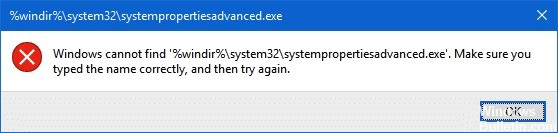
O que é '% windir%'?
O diretório% windir% \ System32 é reservado para aplicativos 64-bit no Windows 64-bit. A maioria dos nomes de arquivos DLL não foi alterada durante a criação de versões de DLLs 64, portanto, as versões 32 de DLLs são armazenadas em um diretório diferente. WOW64 oculta essa diferença usando um redirecionador de sistema de arquivos.
Na maioria dos casos, quando um aplicativo 32 tenta acessar% windir% \ System32,% windir% \ lastgood \ system32 ou% windir% \ regedit.exe, o acesso é redirecionado para um caminho específico da arquitetura.
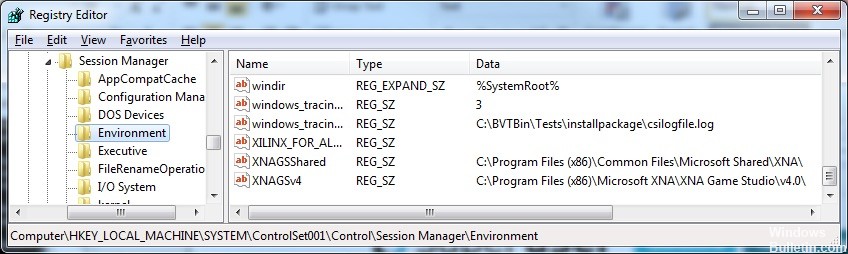
Como posso recuperar o caminho para a pasta% windir% em um computador?
Então, é realmente tão difícil saber qual pasta é a pasta do Windows? Felizmente não; tudo o que você realmente precisa fazer é consultar a classe WMI Win32_OperatingSystem e retornar o valor da propriedade WindowsDirectory:
strComputer = "."
Defina objWMIService = GetObject (“winmgmts: \\” & strComputer & “\ root \ cimv2”)
Set colItems = objWMIService.ExecQuery (“Selecione * de Win32_OperatingSystem”)
Para cada objeto em coleções
Wscript.Echo objItem.WindowsDirectory
Próximo
Atualização de abril de 2024:
Agora você pode evitar problemas com o PC usando esta ferramenta, como protegê-lo contra perda de arquivos e malware. Além disso, é uma ótima maneira de otimizar seu computador para obter o máximo desempenho. O programa corrige erros comuns que podem ocorrer em sistemas Windows com facilidade - sem necessidade de horas de solução de problemas quando você tem a solução perfeita ao seu alcance:
- Passo 1: Baixar Ferramenta de Reparo e Otimização de PC (Windows 10, 8, 7, XP e Vista - Certificado Microsoft Gold).
- Passo 2: clique em “Iniciar digitalização”Para localizar os problemas do registro do Windows que podem estar causando problemas no PC.
- Passo 3: clique em “Reparar tudo”Para corrigir todos os problemas.
Como você pode ver, não há muito por trás desse script. Começamos nos conectando ao serviço WMI no computador local; se quisermos determinar a pasta do Windows em um computador remoto, precisamos apenas alterar o valor da variável strComputer para o nome desse computador remoto. Por exemplo, essas duas linhas de código nos conectam ao serviço WMI no computador remoto atl-fs-01:
strComputer = “atl-fs-01”
Defina objWMIService = GetObject (“winmgmts: \\” & strComputer & “\ root \ cimv2”)
Como posso verificar a qual pasta um pedido específico se refere?

Muitas ordens são precedidas e seguidas pelo símbolo de porcentagem. Quando esses comandos são inseridos e executado no prompt de comando, eles abrem uma pasta / diretório específico. Se você quiser ter certeza de qual pasta um comando específico se refere, você pode repetir sua localização antes de executar o comando. Isso ajuda você a identificar o arquivo e pode evitar alguns riscos de segurança.
- Pressione Windows + R para abrir o prompt de tempo de execução.
- Digite “cmd” e pressione “Ctrl” + “Shift” + “Enter” para obter direitos de administrador.
- Digite 'Eco' e cole o comando com os símbolos de porcentagem antes e depois.
- Pressione “Enter” para executar o comando.
- O prompt de comando agora listará o diretório / endereço exato ao qual o comando se refere.
- Você também pode inserir o endereço no prompt Executar e abri-lo com Enter.
https://www.quora.com/What-is-the-difference-between-windir-and-systemroot
Dica do especialista: Esta ferramenta de reparo verifica os repositórios e substitui arquivos corrompidos ou ausentes se nenhum desses métodos funcionar. Funciona bem na maioria dos casos em que o problema é devido à corrupção do sistema. Essa ferramenta também otimizará seu sistema para maximizar o desempenho. Pode ser baixado por Clicando aqui

CCNA, Desenvolvedor da Web, Solucionador de problemas do PC
Eu sou um entusiasta de computador e pratico profissional de TI. Eu tenho anos de experiência atrás de mim em programação de computadores, solução de problemas de hardware e reparo. Eu me especializei em Desenvolvimento Web e Design de Banco de Dados. Eu também tenho uma certificação CCNA para Design de Rede e Solução de Problemas.

